
ศูนย์สื่ออยู่ในแฟชั่นและฉันบอกว่าพวกเขาเป็นเพราะตอนนี้มี SmartTvs และตัวเลือกอื่น ๆ เช่นแท็บเล็ตและอุปกรณ์อื่น ๆ ที่เรามีที่บ้านไข้อุปกรณ์ในห้องมัลติมีเดียดูเหมือนจะล้าสมัยไปแล้ว อย่างไรก็ตามเราต้องไม่ลืมว่าเรามีซอฟต์แวร์โอเพนซอร์สที่มีประสิทธิภาพเพื่อจุดประสงค์นี้และสามารถช่วยเราสร้างศูนย์ความสนุกของเราได้
เราได้พูดคุยกันมากมายเกี่ยวกับ Kodi แล้วเป็นซอฟต์แวร์ที่ยอดเยี่ยมในการติดตั้งศูนย์มัลติมีเดียของเราบนคอมพิวเตอร์ทุกเครื่องรวมถึงพีซีและ Raspberry Pi ของเรา นอกจากนี้ Kodi ยังมีส่วนเสริมมากมายที่จะเพิ่มขีดความสามารถให้เหนือกว่าปกติ ตอนนี้เมื่อถึงฤดูกาล F1 และ MotoGP Kodi กลายเป็นสิ่งสำคัญอย่างยิ่งสำหรับหลาย ๆ คนที่ไม่สามารถจ่ายค่าธรรมเนียม Movistar เพื่อชมกีฬาเหล่านี้ในปี 2016 หรืออยู่ในพื้นที่ที่ไม่สามารถให้บริการได้
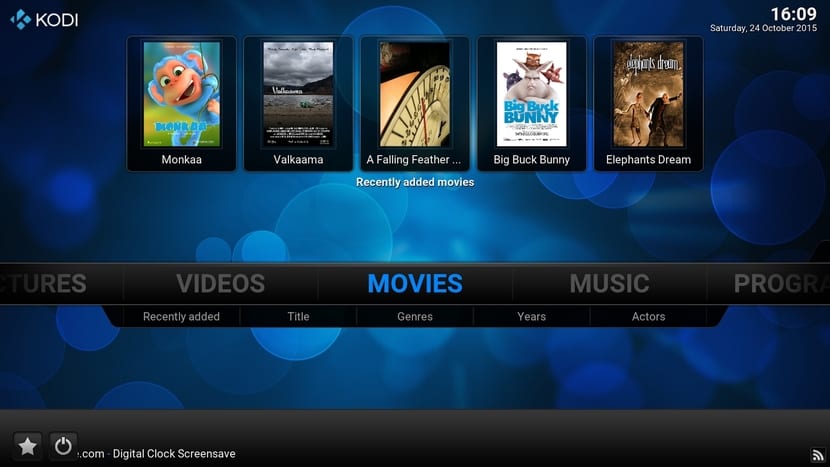
ก็อย่างที่คุณควรรู้อยู่แล้ว มีส่วนเสริมในการรับชมกีฬาเหล่านี้นอกเหนือจากช่องเฉพาะเรื่องฟุตบอลสารคดีซีรีส์ภาพยนตร์ผู้ใหญ่ ฯลฯ มาใช้เวลาอย่างสนุกสนานไปกับตัวเลือกรูปภาพวิดีโอเสียงและอินเทอร์เน็ตที่ Kodi นำเสนอ และหากคุณมีโอกาสที่จะเชื่อมต่ออุปกรณ์ของคุณด้วยสาย HDMI เข้ากับทีวีคุณจะสามารถดูได้บนหน้าจอขนาดใหญ่และมีคุณภาพ
แต่สำหรับสิ่งนั้นเราจะแนะนำคุณเพื่อให้คุณได้เรียนรู้ถ้าคุณไม่รู้ วิธีติดตั้ง Kodi บน Linux distro และโปรแกรมเสริมหรือ Addons สิ่งแรกคือการติดตั้ง Kodi และสำหรับสิ่งนี้คุณต้องทำตามขั้นตอนการสอนนี้ทีละขั้นตอนบน Linux distro ใด ๆ (คุณสามารถเลือกติดตั้งได้โดยตรงจากซอร์สโค้ด) แม้ว่าเราจะอธิบายวิธีการทำจาก Debian / Ubuntu / การกระจายอนุพันธ์ (รวมถึง Raspbian สำหรับ Raspberry Pi) ซึ่งมีมากที่สุด:
- เราดาวน์โหลดแพ็คเกจ Kodi ของเวอร์ชันเสถียรล่าสุดและติดตั้ง:
<p class="de1">sudo apt-get install software-properties-common sudo add-apt-repository ppa:team-xbmc/ppa sudo apt-get update sudo apt-get install kodi</p>
- เรารอให้กระบวนการเสร็จสิ้นและเมื่อเสร็จสิ้นเราจะมี Kodi บน Linux distro ของเรา หากคุณต้องการคุณสามารถเข้าไปเพื่อดูว่าโปรแกรมเป็นอย่างไรในครั้งแรกที่คุณสามารถอุทิศตัวเองให้กับการปรับเปลี่ยนบางอย่างเช่น ใส่ Kodi เป็นภาษาสเปน. ในการดำเนินการนี้ให้ไปที่ส่วนระบบจากนั้นไปที่การตั้งค่า หน้าต่างใหม่จะเปิดขึ้นและเลือก Apparence ในคอลัมน์ด้านซ้าย คลิกที่ International แล้วคลิก Language สุดท้ายเลือกภาษาของคุณ ...
- ขั้นตอนต่อไปนอกเหนือจากการทำความคุ้นเคยกับอินเทอร์เฟซที่เรียบง่ายและใช้งานง่ายแล้วยังเป็นการปรับเปลี่ยนหรือกำหนดค่าอื่น ๆ หากคุณเห็นว่าเหมาะสมกับกรณีของคุณ แต่โดยทั่วไปแล้วมันเป็นสิ่งที่ดีสำหรับผู้ใช้ทุกคน ดังนั้นสิ่งที่ยังคงอยู่คือ ติดตั้งส่วนเสริมที่เราต้องการ.
- สิ่งแรกที่ต้องทำเพื่อติดตั้ง Addons คือไปที่ System จากนั้นไปที่ Settings จากนั้นคลิกที่ Complements หรือ Addons คุณจะเห็นว่ามีเครื่องมือค้นหาที่สามารถค้นหาส่วนเสริมบางอย่างและเลือกจากรายการนั้นเพื่อติดตั้ง แต่โดยทั่วไปแล้วไม่ใช่ทั้งหมดที่มีอยู่และส่วนเสริมของบุคคลที่สามมักจำเป็น
- ไปที่เว็บไซต์ดาวน์โหลดส่วนเสริมของคุณตัวอย่างเช่นหากคุณต้องการติดตั้ง Adryanlist ให้ใช้ Google เพื่อค้นหาพื้นที่ดาวน์โหลด โดยปกติไฟล์ ZIP จะถูกดาวน์โหลดมาพร้อมกับส่วนเสริม คุณไม่จำเป็นต้องเปิดเครื่องรูดหรืออะไรเลย
- เพียงไปที่ ระบบโปรแกรมเสริมจากนั้นเลือกตัวเลือกติดตั้งจากไฟล์ ZIP. ด้วยตัวเลือกนี้เราสามารถค้นหาส่วนเสริมที่ดาวน์โหลดมาและจะติดตั้งโดยอัตโนมัติเมื่อคุณกดตกลง
- เมื่อติดตั้งข้อความ«เปิดใช้งาน addons แล้ว«คุณต้องรอสักครู่ส่วนเสริมบางตัวใช้เวลานานกว่าโปรแกรมอื่น ๆ ...
- ตอนนี้ ไปที่เมนูหลัก และไปยังส่วนที่เกี่ยวข้องซึ่งมีการติดตั้งส่วนเสริมตัวอย่างเช่น Adryanlist เป็นรายการช่องทีวีดังนั้นเราจึงค้นหาได้ในวิดีโอและส่วนเสริม และตอนนี้คุณสามารถใช้ประโยชน์จากรายการช่องที่มีให้ในกรณีนี้
หากคุณมี แสดงความคิดเห็นสงสัยหรือมีส่วนร่วมจะได้รับการต้อนรับเป็นอย่างดีในบล็อกนี้ เช่นเคยเราสนใจที่จะมีข้อเสนอแนะกับผู้อ่านเพื่อนำไปปรับปรุง ฉันยืนยันว่าคำวิจารณ์ที่สร้างสรรค์ยังได้รับการตอบรับเป็นอย่างดีบางครั้งก็มีความคิดเห็น "การสอน" เล็กน้อยที่จะพูดน้อยที่สุด ...
Kodi ดีมากฉันใช้ใน KaOS และทำงานได้อย่างสมบูรณ์แบบ
บทความนี้ดำเนินไปได้ด้วยดีจนกระทั่งดูเหมือนว่าคุณหมดเวลาและทุกอย่างเป็น xx ทั่วไปใน arch เช่นการติดตั้งค่อนข้างซับซ้อนมีเวอร์ชันของการอ้างอิงที่ใช้งานไม่ได้และคุณต้องใช้การพัฒนาหรือแบบเดิม ฯลฯ โดยเฉพาะเนื้อหาที่เป็นภาษาอังกฤษนั้นยอดเยี่ยมมาก
ฉันติดตั้งและใช้มันสำหรับ iptv แต่ใครก็ตามที่มีเซิร์ฟเวอร์ iptv ทำการเปลี่ยนแปลงและพัฟเพื่อเข้าถึงอีกครั้งดังนั้นในขณะนี้ฉันมีมัน แต่ฉันไม่ได้ใช้มัน -.-.
คุณรู้หรือไม่ว่าส่วนเสริมที่ควรค่าแก่การใส่ใน kodi นอกเหนือจากที่กล่าวมา?
สวัสดี Arangoiti คุณต้องลอง«โครงการแสงดิจิตอล»คุณสามารถดาวน์โหลดได้จากฟอรัมของคุณมันค่อนข้างสมบูรณ์
ฉันจะติดตั้งใน Canaima ได้อย่างไร?